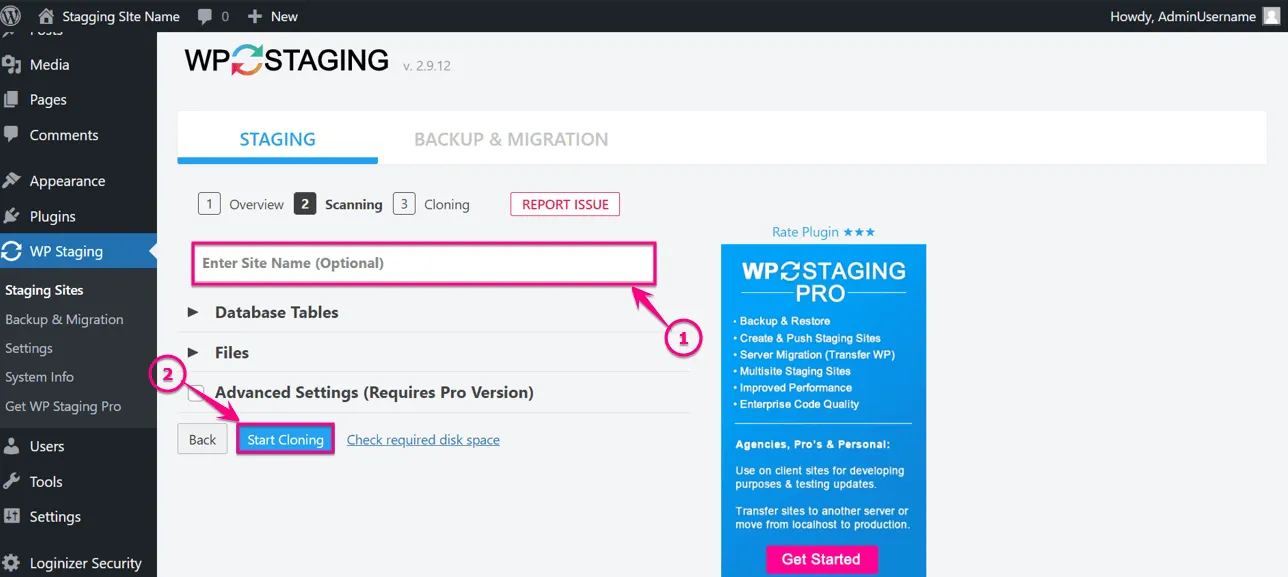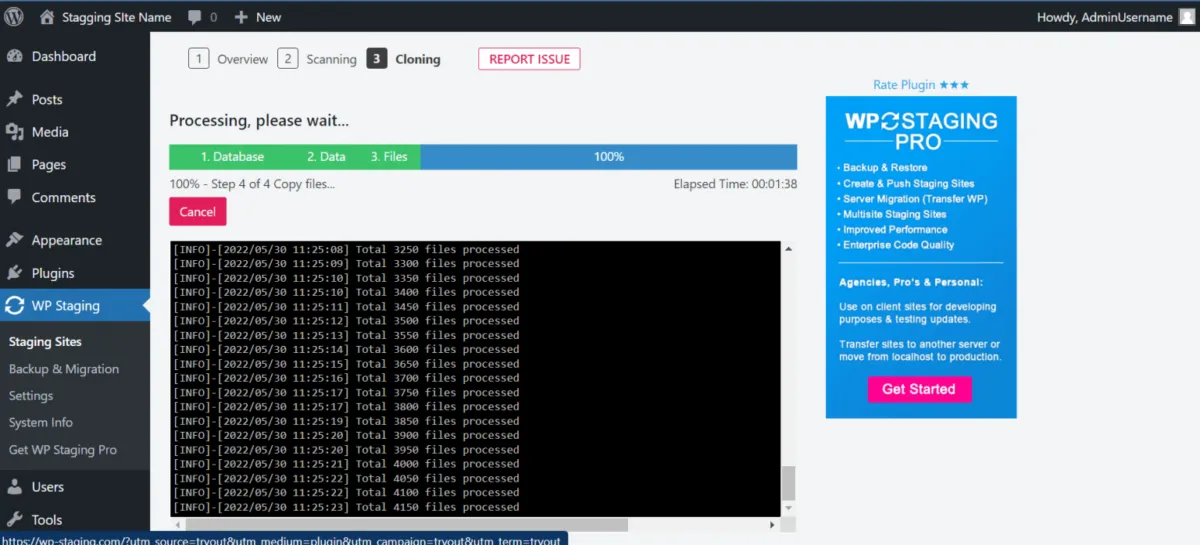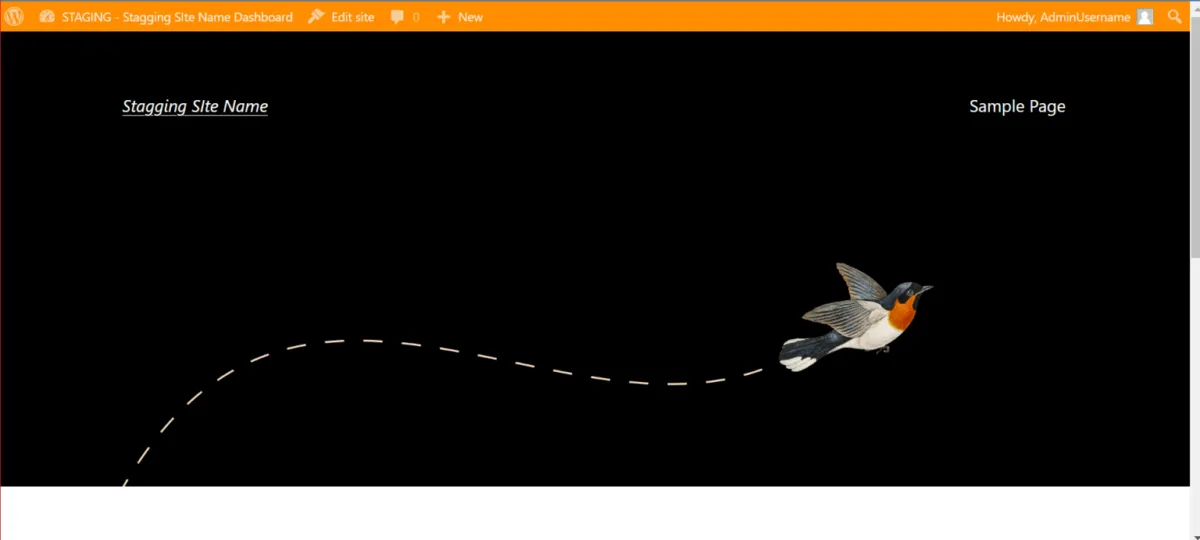Precisa atualizar seu site WordPress, plugins ou temas? Mas não poderia, já que novas atualizações podem quebrar seu site? Se sim, então você não deve ter mais medo. Porque agora você pode resolver esse problema configurando um site de teste do WordPress.
Um site de teste do WordPress criará um ambiente privado onde você poderá fazer quaisquer alterações sem empurrá-las para o site ao vivo. Como resultado, seu site ativo permanece o mesmo de antes, não importa quantas tentativas de atualização erradas você tenha feito em seu site de teste.
Agora, a parte mais preocupante é como configurar um site de teste no WordPress. Não se preocupe, vamos cobrir isso neste blog, você saberá tudo sobre um site de teste, sua importância e como você pode criá-lo.
Leia Também
O que é um site de teste do WordPress?
Um site de teste do WordPress é uma cópia do seu site ao vivo, onde você pode experimentar todas as principais atualizações de plugins e temas sem prejudicar seu site ao vivo. Este site de teste não estará disponível ao público. Somente você pode visualizar este site e usá-lo para fins de teste.
Agora, você está pensando, quais são os usos dos sites de teste no WordPress? Existem muitas vantagens. Sem um site de teste, seu site ao vivo estará em risco. Quer saber como? Dê uma olhada na próxima seção, onde você conhecerá quais são os benefícios de usar o ambiente de teste do WordPress.
Sugestão de Leitura: WordPress e inteligência artificial: Transformando a criação de sites
Confira também
- Como aumentar a velocidade e desempenho do WordPress
- Manutenção do site WordPress: mais de 13 tarefas obrigatórias para 2023
- Aceleradores PHP: Quais são os melhores e como ativá-los?
Por que você precisa criar um ambiente de teste do WordPress?
Criar um site de teste do WordPress é a primeira precaução que você pode tomar para manter seu site seguro antes de fazer atualizações erradas. Como ele não está conectado ao site ativo, isso significa que quaisquer alterações em seu site de teste não afetarão seu site ativo. Como resultado, você pode testar todas as atualizações recentes de plugins e temas em seu site de teste e, após a verificação, pode migrá-los para o site ativo.
Mas, por que você precisa fazer isso?
Às vezes, novas atualizações de plugins e temas podem ter bugs. Agora, atualizar a versão com bugs pode quebrar o site ao vivo que você construiu com muito esforço e tempo. Portanto, é ideal verificar as novas atualizações no site de testes e trazê-las para o site ativo.
Deixe-me dar um exemplo da vida real. O WordPress 6.0 foi lançado em 24 de maio de 2022. Se você acessar o painel de administração, verá que o WordPress está sugerindo que você instale sua versão mais recente. Nesse caso, atualizar sua versão do WordPress sem verificar o site de teste pode causar alguns problemas. Vamos dar uma olhada nesses:
- Plugins em seu site podem ter problemas de compatibilidade com a nova versão do WordPress.
- A nova versão do WordPress pode ter alguns bugs .
- Atualização mais recente pode trazer algumas alterações ao seu site WordPress.
Há uma possibilidade maior de que seu site possa quebrar por todos os problemas acima. Portanto, você precisa verificar as novas atualizações no seu site de teste do WordPress primeiro. Depois disso, faça isso em seu site ao vivo. Da mesma forma, o cenário é o mesmo para atualizações de plugins ou temas.
Sugestão de Leitura: Erros comuns em Blogs que você deve evitar
É altamente recomendável verificar cada atualização pequena ou grande no site de teste. É por isso que é importante criar um ambiente de teste do WordPress que ajude você a manter seu site seguro e protegido contra atualizações de bugs.
Como configurar o site de teste do WordPress de duas maneiras simples
Você pode criar um site de teste com o recurso de site de teste integrado do seu provedor de hospedagem ou pode criá-lo manualmente usando o cPanel ou um plug-in. Aqui estamos pulando a criação de um site de teste com provedores de hospedagem. Porque apenas provedores de hospedagem populares têm uma opção de criação de site de teste com um clique. Outros não populares não têm isso.
Portanto, mostrar a criação do site de teste do WordPress usando o plug-in de teste cPanel ou WordPress é mais apropriado. Portanto, aqui você conhecerá como configurar o site de teste do WordPress usando cPanel e plugin .
Configure o ambiente de teste usando o cPanel
Siga as etapas a seguir para configurar um site de teste do WordPress manualmente usando o cPanel:
Etapa 1: crie um subdomínio.
Sugestão de Leitura: Multisite WordPress: Guia Completo de 2024
Para criar um site de teste, você precisa primeiro criar um subdomínio. Vá para o seu cPanel e clique na opção de subdomínio como na imagem a seguir.
Depois disso, forneça algumas informações como Subdomínio, Domínio e Raiz do Documento para a criação do subdomínio. Em seguida, clique no botão “Criar”.
Aqui está o seu subdomínio criado:
Etapa 2: instale seu site de teste do WordPress.
Na segunda etapa, você precisa instalar um site de teste do WordPress. Para fazer isso, clique no ícone do WordPress no gerenciador do WordPress.
Sugestão de Leitura: Melhores Maneiras de Monetizar Blog WordPress
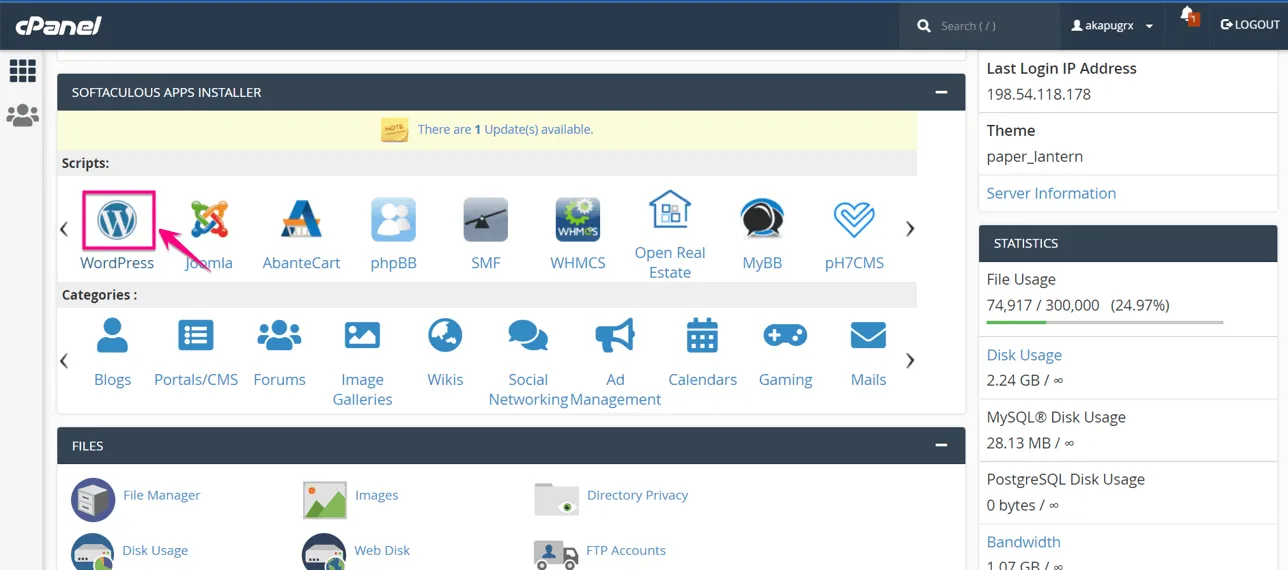
Agora, vá para a guia de instalação e escolha o subdomínio que você acabou de criar.
Depois disso, forneça as seguintes informações para instalar um site de teste no WordPress:
- Nome do site: Insira o nome do site do seu site de teste.
- Descrição do site: Aqui você precisa fornecer a descrição do seu site.
- Nome de usuário do administrador: Coloque o nome de usuário do administrador do site.
- Senha do administrador: Forneça a senha para o login do administrador.
Finalmente, fazendo todas as configurações, você precisa pressionar o botão “instalar” para construir um site de teste para WordPress.
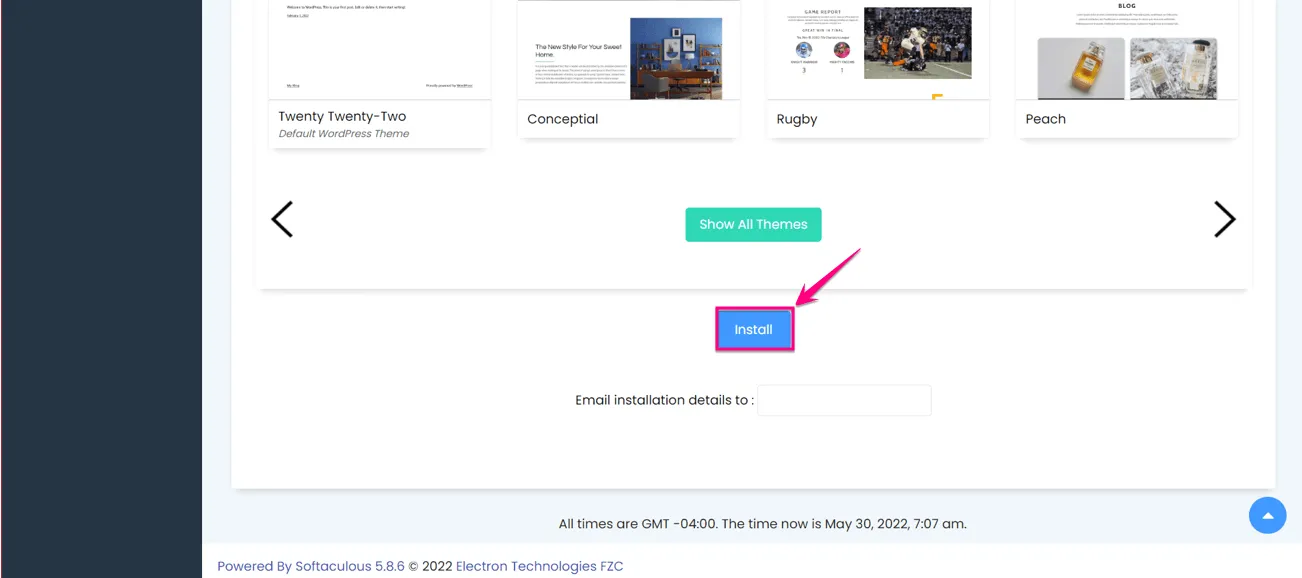
Aqui está a aparência final do seu site de desenvolvimento WordPress criado:
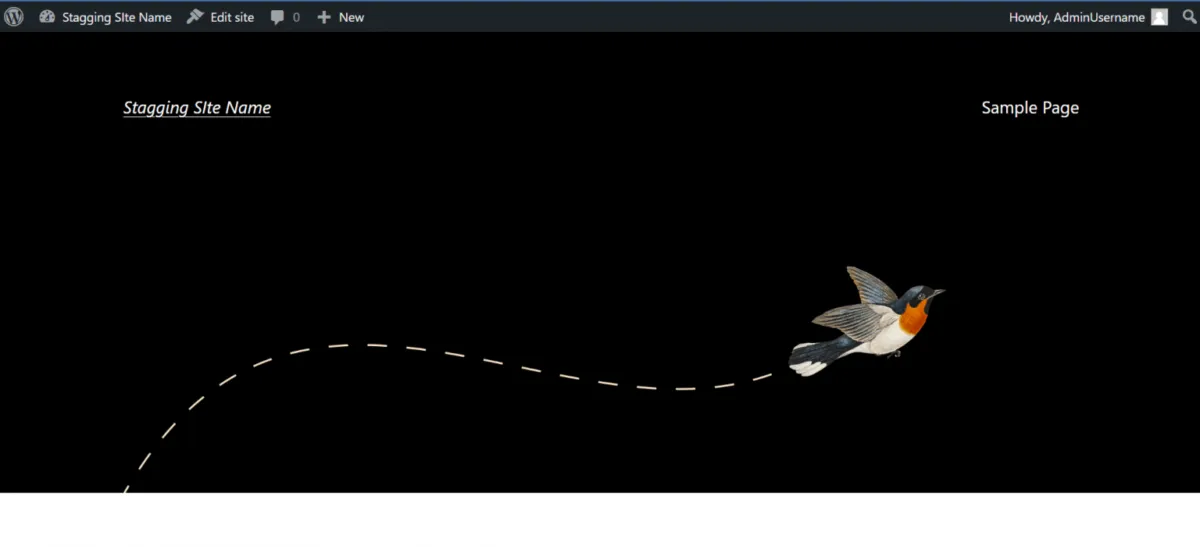
Criando um site site de teste do WordPress usando um plug-in
Como prometemos no início deste blog, incluiremos a criação de sites de teste usando o cPanel e um plugin. Agora é hora de fornecer as etapas do plugin um. Então, vamos começar com como configurar o site de teste do WordPress usando um plug-in de teste do WordPress:
Sugestão de Leitura: Como usar o ChatGPT e 65 Prompts para SEO
Sugestão de Leitura: Teste de velocidade de site: Como executar de forma correta
Etapa 1: instale e ative o Plug-in de teste do WordPress.
Na primeira etapa, você precisa instalar um plug-in de teste do WordPress. Para fazer isso, visite seu painel de administração e vá para Plugins >> Adicionar Novo. Agora procure o plugin WP Staging na caixa de pesquisa e pressione o botão “instalar” como a imagem adicionada. Depois de instalar , ative o plugin para criar um site de teste para WordPress.
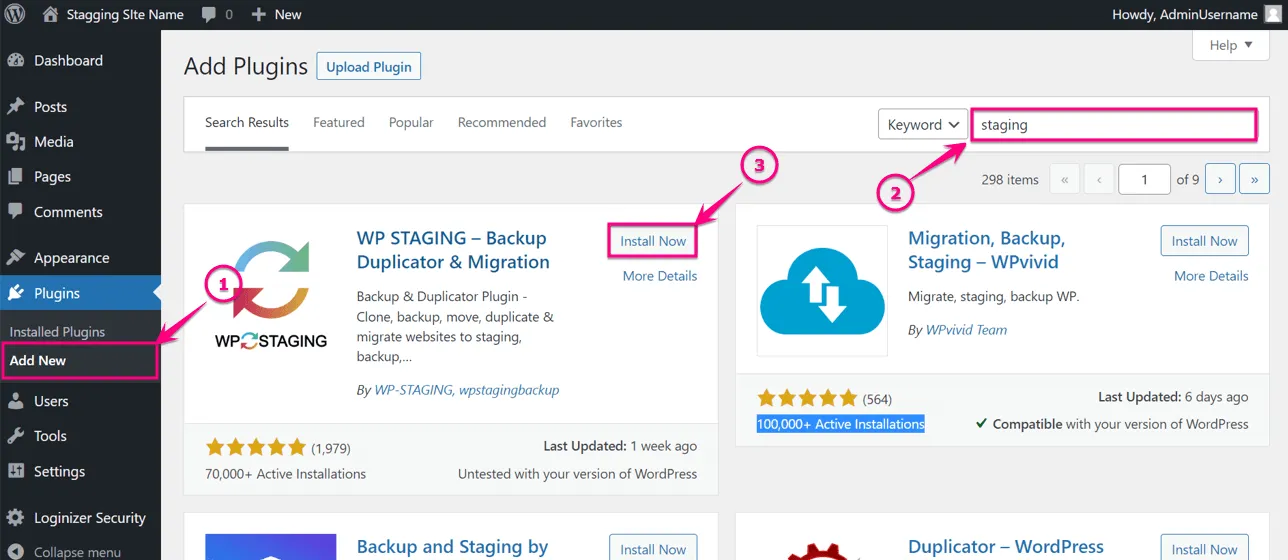
Etapa 2: clonar o plug-in de teste WP.
Agora, no painel do WordPress, vá para WP Staging>> Staging Sites e pressione o botão “Create New Staging Site” .
Sugestão de Leitura: WordPress 6.6: Confira as novidades desta atualização!
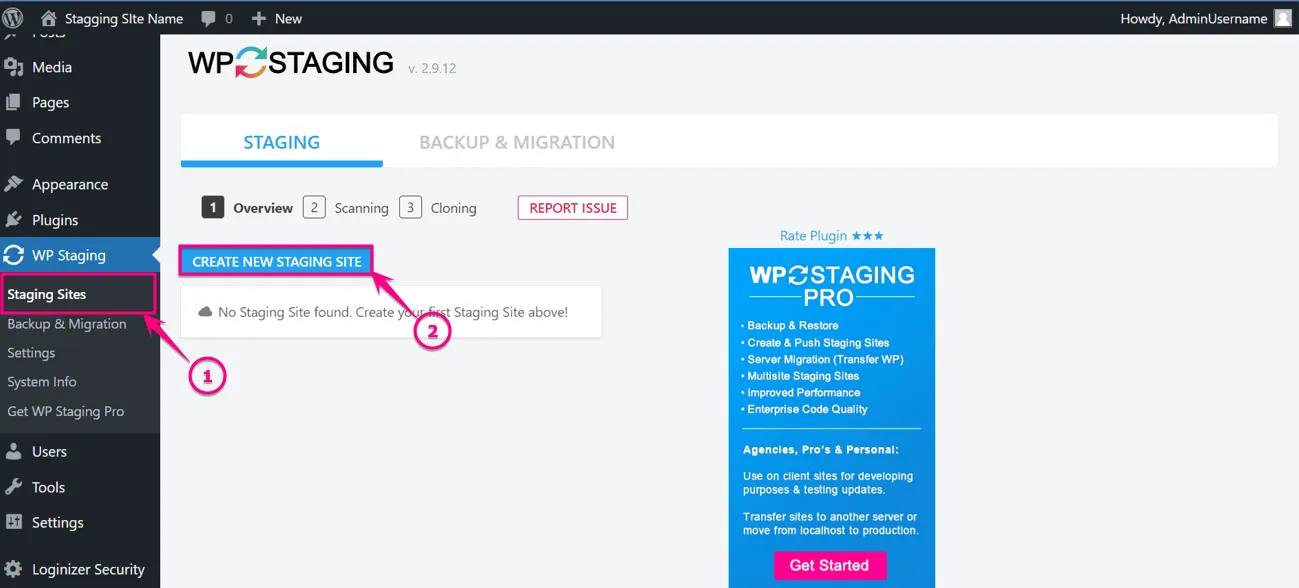
Depois disso, você precisa inserir o nome do site de teste (é opcional) e começar a clonar o site clicando no botão “Iniciar clonagem”.
Aqui está o seu site, 100% clonado após clicar no botão de clonagem:
Agora, aqui está a visão final do seu site de teste do WordPress clonado:
Sugestão de Leitura: GPT: O significado das siglas
Posso configurar um site de teste gratuitamente?
Sim, você pode criar um site de teste gratuitamente. Existem muitos plugins de teste gratuitos disponíveis no WordPress que permitem que você crie seu site de teste. Mas, coisas grátis sempre vêm com limitações.
Por exemplo, alguns plugins não permitem que você envie as alterações do teste para o site ao vivo. É por isso que, se você deseja outras facilidades além de apenas criar um ambiente de teste, deve comprar a versão premium.
Além disso, você obterá um recurso de criação de sites de teste com um clique dos servidores de hospedagem populares. Nesse caso, você terá custo para obter esse recurso. Então, decida quanto você quer gastar no seu site de teste primeiro e depois obtenha o serviço de acordo com isso.
Conclusão sobre site de teste do WordPress
Você acabou de explorar todas as formas de criar um site de teste? Agora crie um para você seguindo qualquer um dos processos mencionados acima. Um site de teste ou site de desenvolvimento do WordPress funcionará como um escudo protetor contra todas as atualizações erradas.
Isso sempre ajudará você a experimentar todas as atualizações no site de teste antes de colocá-las no ar. Portanto, garanta a segurança do seu site agora criando um ambiente de teste para o seu site.
Somos especialistas em WordPress, confira nossos serviços, estamos à disposição. Para mais dicas, siga-nos no Instagram!